最初にWifi設定を。
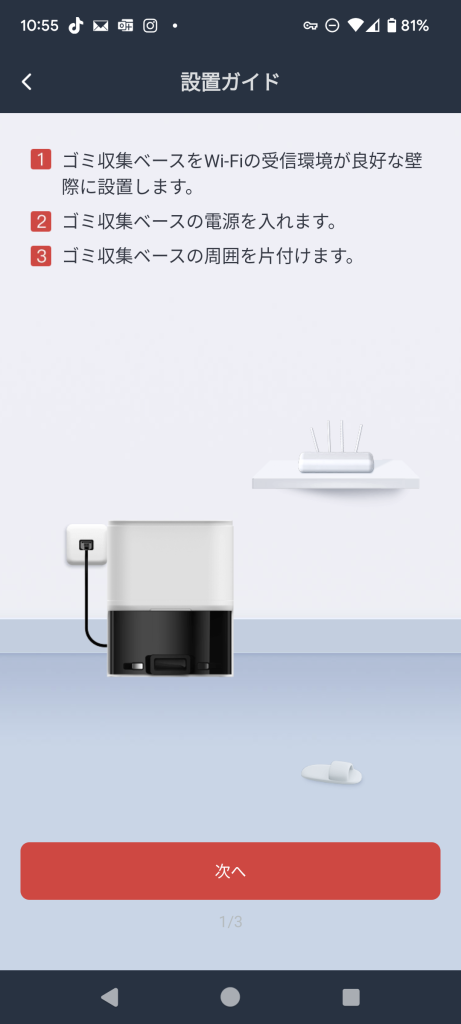
SwitchBotの機械は、そのほとんどがWifi接続しなければなりません。
私が所有している中では、電球だけがBluetoothで接続されていますが、それ以外(エアコンやテレビのリモコン)はWifiで接続する必要があります。
これらを統合するのが我が家ではSwitchBotのハブミニですが、これは必須ではなく、リモコンはWifi経由でスマホアプリから操作できます。
ハブミニについては後日あらためて記事にいたしましょう。
ちなみに、この子はちょいとクセがあります。ウチでは、他のことでネットワークに負荷がかかると、突如切断され使えなくなることがしばしば発生しています。そうなってしまうと、今のところ無線LANのルータの電源on/offすること以外、回復方法がわかりません。
できたらミニではなくハブ2を使うほうがいいのでは。あちらはBluetoothでも繋がるということなので、Wifiが切れても動くようです。
ちなみに、使用する周波数は2.4GHz(802.11g)でなければなりません。
実を言うと上記のハブミニは何故か5GHz(802.11a)でも何故か繋がったりしましたが、このロボット掃除機は受け付けてくれませんでした。
アプリに登録
まずはアプリを起動して、右上の〇に+の島津家の家紋のようなマークをタップします。
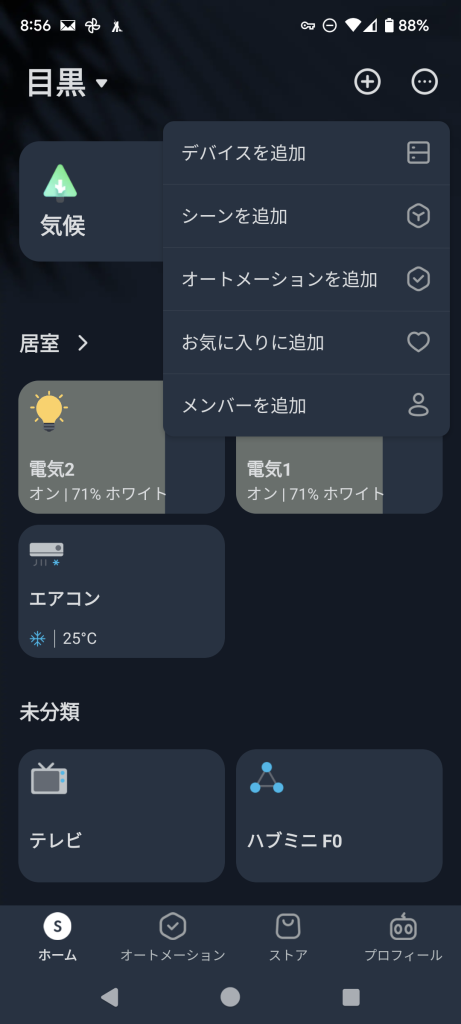
すると、「デバイスを追加」というメニューが登場しますので、それをタップします。
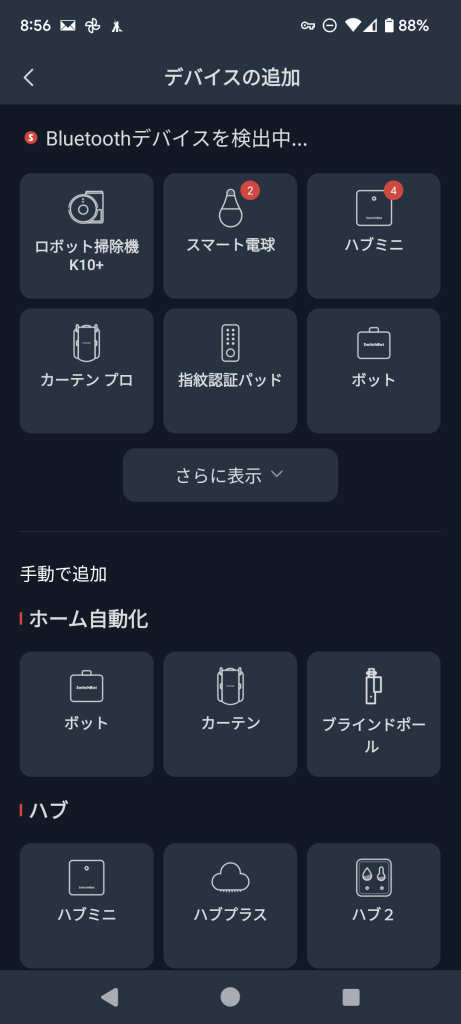
するとロボット掃除機が出てきますから、それをタップして追加してやります。
あとはアプリの指示に従って、ロボット本体のスイッチを操作します。

まずは本体電源をON。

本体スイッチの二つを同時押しでWifi設定に入ります。実際の操作はこちら↓
そして先ほどのアプリを「次へ」すると、ロボット掃除機を検索にいき、すぐ見つけてくれるはずです。
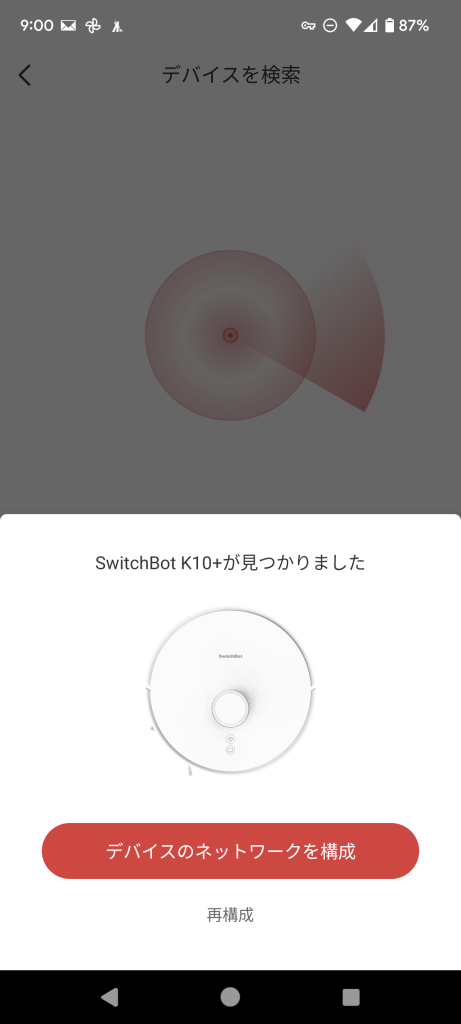
デバイスのネットワークを構成のボタンをタップして、指示に従ってWifiの設定を入力します。これはそれぞれご自宅の使用環境に応じて入力してください。
順調に行けば、これらの登録はすぐ終わります(といってもWifiの設定はちょいと時間がかかることが多いようですので、待つしかありません)。
変にトラブったようなメッセージが出たとしても、何故か設定できているといった場合もあります。
怒らずに一旦アプリを終えて少し頭を冷やしてからあらためてアプリ起動してみると、意外とちゃんと終わってたりします。



コメント